Publicar rótulos de confidencialidade
Os rótulos de confidencialidade são publicados criando uma política de rótulo. Por padrão, os locatários não têm nenhuma política de rótulo. Como tal, as organizações devem criá-las. Conclua as etapas a seguir para criar uma política de rótulo:
No portal Conformidade do Microsoft Purview, selecione Proteção de informações no painel de navegação e, em seguida, selecione Políticas de rótulo.
Na página Políticas de rótulo, selecione Publicar rótulo na barra de menus. Fazer isso inicia o assistente Criar política.
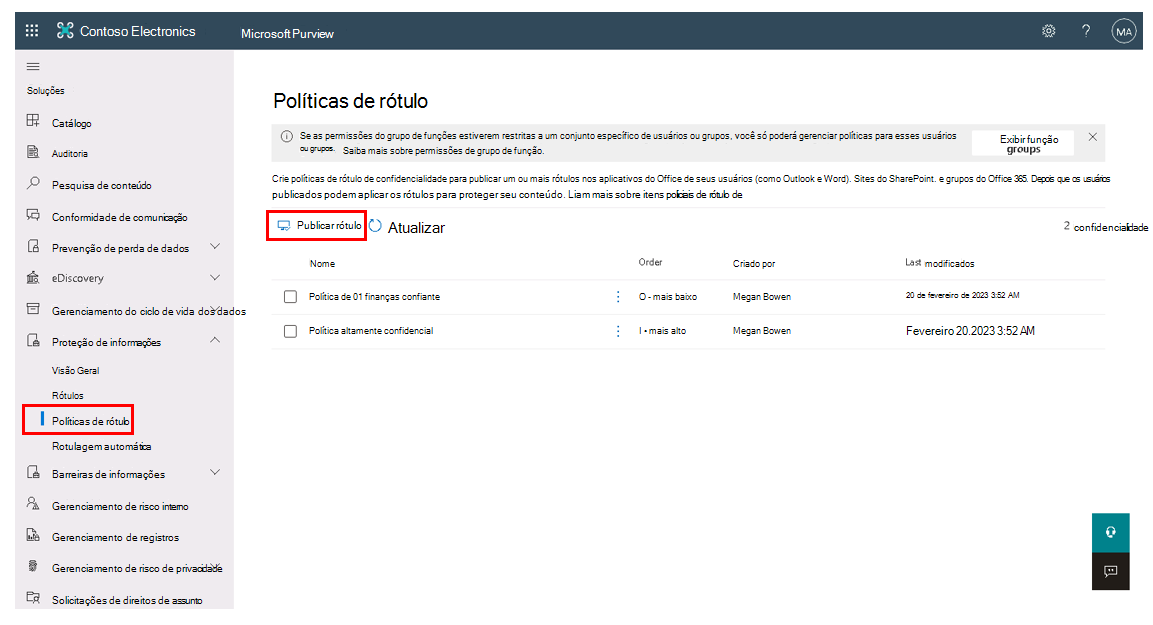
Na página Escolher rótulos de sensibilidade para publicar, selecione o link Escolher rótulos de sensibilidade para publicar.
No painel Rótulos de sensibilidade para publicar que aparece, selecione os rótulos que você deseja disponibilizar em aplicativos e serviços. Em seguida, selecione OK.
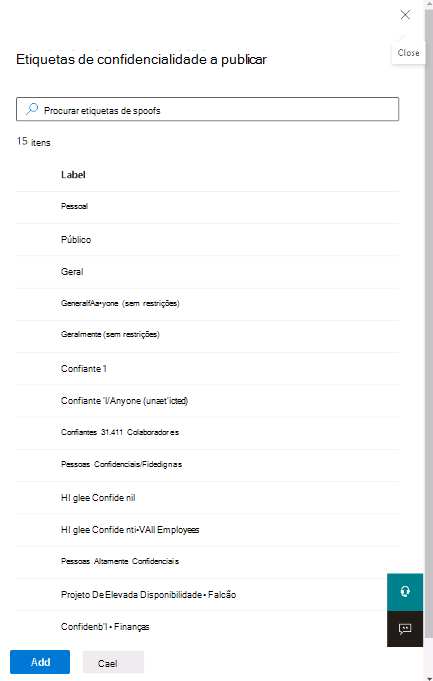
Importante
Se você selecionar um subrótulo, certifique-se de também selecionar seu rótulo pai.
Na página Escolha rótulos de confidencialidade para publicar, revise os rótulos selecionados. Para fazer qualquer alteração, selecione Editar. Quando tudo parecer correto, selecione Próximo.
Siga as instruções restantes para definir as configurações de política.
As configurações de política que você vê correspondem ao escopo dos rótulos que você selecionou. Por exemplo, se você selecionou rótulos que têm apenas o escopo Arquivos e emails, não verá as seguintes configurações de política: Aplicar esse rótulo por padrão a grupos e sites e Exigir que os usuários apliquem um rótulo aos seus grupos e sites.
Para obter mais informações sobre essas configurações, veja o que as políticas de rótulo podem fazer. Você também pode consultar a ajuda na IU para configurações individuais.
Repita essas etapas se precisar de configurações de política diferentes para usuários ou escopos diferentes. Por exemplo, talvez você queira outros rótulos para um grupo de usuários ou um rótulo padrão diferente para um subconjunto de usuários. Ou você configurou rótulos para ter escopos diferentes.
Se você criar mais de uma política de rótulo que possa resultar em conflito para um usuário, revise a ordem da política. Se necessário, mova as políticas para cima ou para baixo conforme necessário. Para alterar a ordem de uma política de rótulo, selecione o ícone de reticências verticais (Ações) e selecione Mover para cima ou Mover para baixo no menu que aparece. Para saber mais, confira Prioridade das políticas de rótulo (a ordem é importante) nas informações gerais.
O sistema publica a política de rótulo quando você conclui o assistente Criar política. Para fazer alterações em uma política publicada, basta editá-la. Não há uma ação específica de publicação ou republicação para selecionar.
Para editar uma política de rótulo existente, selecione-a e, em seguida, selecione o botão Editar Política:
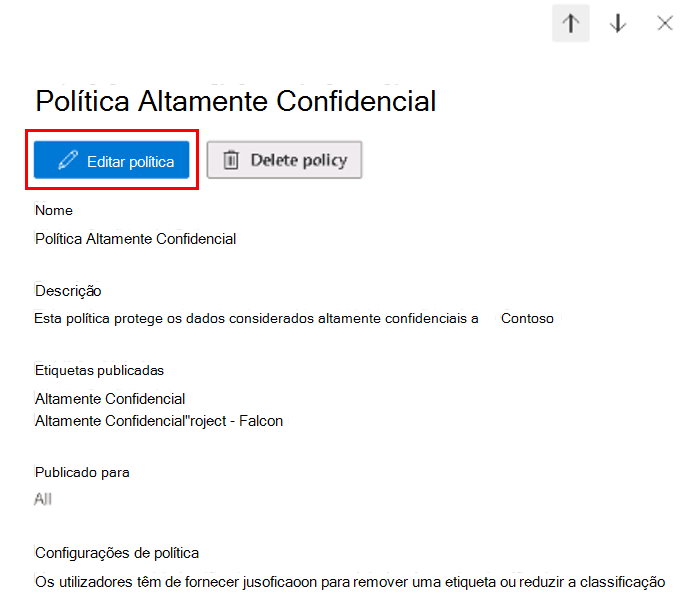
Esse botão inicia o assistente Editar política, que permite editar os rótulos incluídos na política e nas configurações do rótulo.
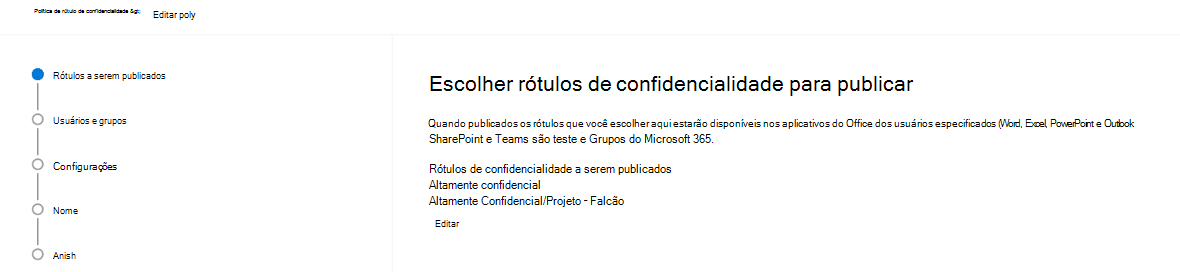
Ao concluir a configuração, o sistema replica automaticamente quaisquer alterações nos usuários e serviços selecionados.
Quando esperar que os novos rótulos e alterações entre em vigor
Para configurações de rótulos e política de rótulos, aguarde 24 horas para que as alterações se propaguem pelos serviços. Existem muitas dependências externas, cada uma com seus próprios ciclos de tempo. Dessa forma, é uma boa ideia aguardar esse período de 24 horas antes de gastar tempo solucionando problemas de rótulos e políticas de rótulos para alterações recentes.
No entanto, existem alguns cenários em que as alterações nos rótulos e nas políticas de rótulos podem entrar em vigor mais rapidamente ou demorar mais de 24 horas. Por exemplo, você poderá ver atualizações replicadas dentro de uma hora para rótulos de confidencialidade novos e excluídos para Word, Excel e Microsoft PowerPoint na Web. Mas essas alterações podem levar de 24 a 48 horas para:
- Configurações que dependem do preenchimento de um novo grupo e de alterações na associação do grupo.
- Latência de replicação de rede e restrições de largura de banda.